热门标签
热门文章
- 1离线存储网页服务器无响应,网页保存应注意的问题
- 2大数据分析培训课程python时间序列预测SARIMAX模型教程
- 3【算法】动态规划法_如何从动态规划算法所生成的表中
- 4在安卓手机上安装Ubuntu详细教程(无需root)_安卓无root装ubuntu
- 5最新互联网大厂职位薪资,快来对号入座吧_大厂架构师年薪结构
- 6Do not mutate vuex store state outside mutation handlers.
- 7pmp公式整理一览_pmp 静态回收期 动态回收期
- 8load a PyTorch model from a TF 2.0 checkpoint, please set from_tf=True
- 9<el-tabs>Tabs 标签页增加标签页按钮样式优化_el-tabs before-leave
- 10Macbook M1版安装安卓模拟器_mac m1 安卓模拟器
当前位置: article > 正文
Ubuntu系统安装mysql_ubuntu安装mysql
作者:羊村懒王 | 2024-04-30 07:39:24
赞
踩
ubuntu安装mysql
#Ubuntu安装Mysql详细教程
- 1
说明:
创建人: csc
时间: 2023-05-13
环境: Ubuntu18.04.4/Ubuntu22.04
版本: mysql 5.7.42/mysql8.0.33
Ubuntu18.04 默认mysql数据库版本为 5.7.24
Ubuntu22.04 默认mysql数据库版本为8.0.33
执行安装命令不需要带对应版本,就可以直接安装, 以下步骤都一样。都经过了本人的亲测.!!
- 1
- 2
- 3
第一步卸载/清理残余
dpkg --list|grep mysql
- 1
根据查询首先卸载以前的数据库
sudo apt-get remove mysql-common
- 1
第二步 安装Mysql
更新一下列表
sudo apt-get update
- 1
安装MySQL
sudo apt-get install mysql-server
- 1
启动和关闭mysql的命令如下:
#启动:
sudo service mysql start
#重启:
sudo service mysql restart
#关闭:
sudo service mysql stop
- 1
- 2
- 3
- 4
- 5
- 6
- 7
- 8
第三步 修改mysql的连接方式和数据库密码
刚安装好数据库你是不是发愁不知道密码啊.我来告诉你
首先要先使用无密码登录数据库一定要使用 sudo mysql -uroot -p 刚安装好可以这样登录.已经亲自试过了
sudo mysql -uroot -p
- 1
不用输入任何密码直接回车.然后按照以下命令把数据库的连接和密码都改一下就行了
简单吧.
mysql> use mysql;
#开启远程连接
update user set host='%' where user='root';
#修改了之后刷新以下权限
flush privileges;
#修改数据库密码.
ALTER USER 'root'@'%' identified with mysql_native_password BY '123456';
#修改了之后刷新以下权限
flush privileges;
#退出数据库
quit;
- 1
- 2
- 3
- 4
- 5
- 6
- 7
- 8
- 9
- 10
- 11
- 12
- 13
- 14
- 15
这个时候. 你在Linux中正常使用mysql -u root -p 然后输入你的密码已经可以正常进入mysql.
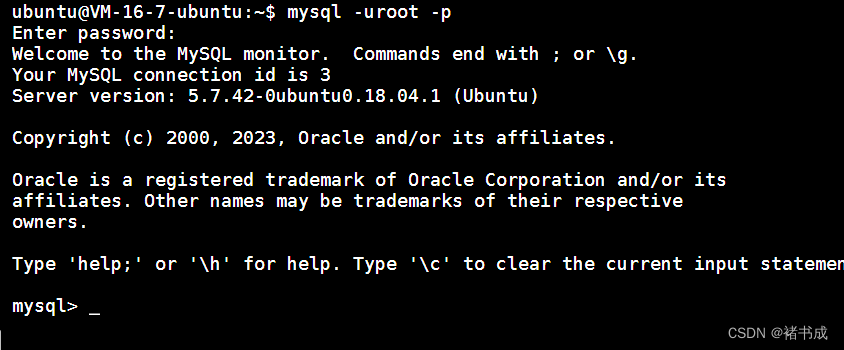
但是你把端口3306开放了. localhost也改成%号了 外面用Navicat连接就是连接不上对吧,

第四步 解决Navicat连接不上数据库的问题
sudo vi /etc/mysql/mysql.conf.d/mysqld.cnf
- 1
进入 vi /etc/mysql/mysql.conf.d/mysqld.cnf 找到bind-address,把127.0.0.1修改成0.0.0.0
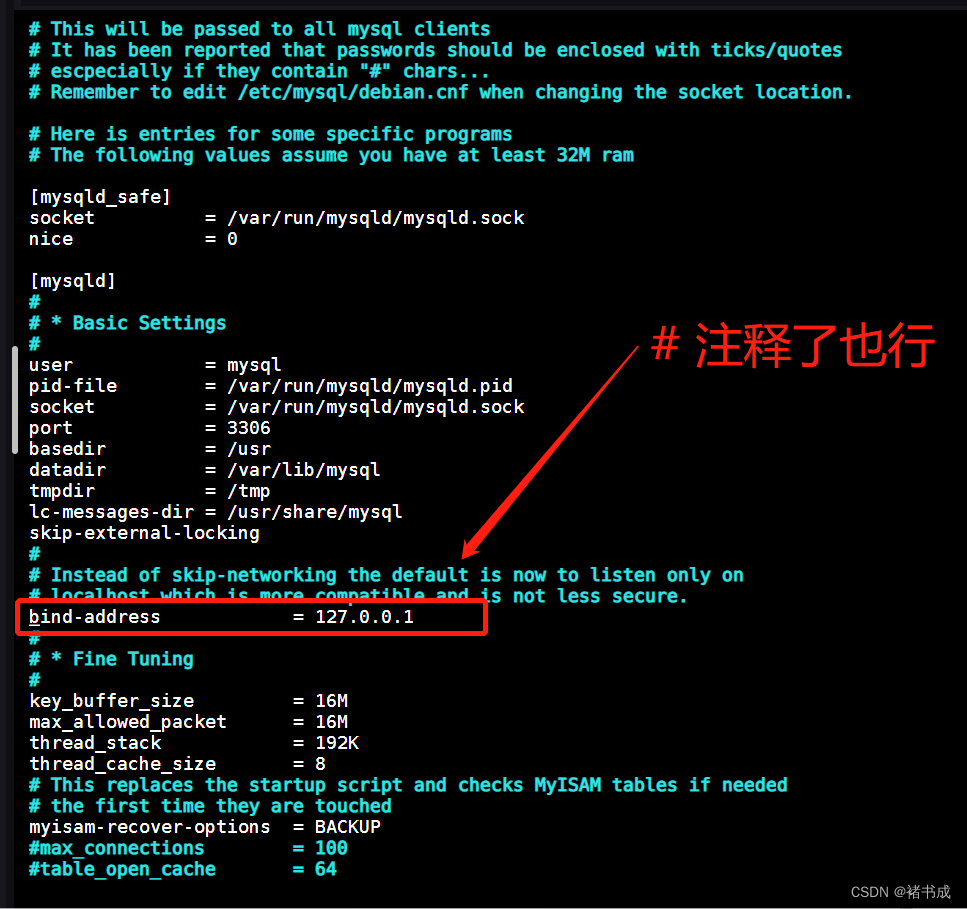
# 点击 Esc按键 输入 <:qa!> 退出编辑模式.
:wq
- 1
- 2
然后在重启一下mysql服务.
#重启:
sudo service mysql restart
- 1
- 2
再次尝试navicat连接。 成功了 哈哈哈哈,
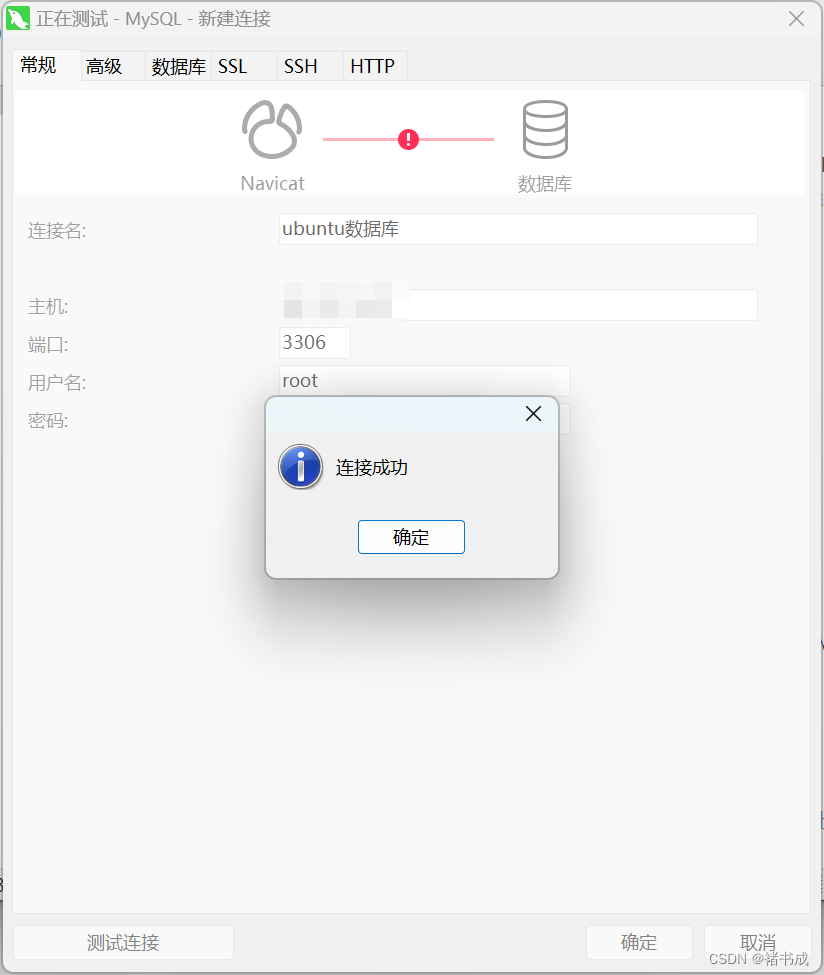
欢迎大家评论留言. 如果觉得有用就点赞收藏吧
声明:本文内容由网友自发贡献,不代表【wpsshop博客】立场,版权归原作者所有,本站不承担相应法律责任。如您发现有侵权的内容,请联系我们。转载请注明出处:https://www.wpsshop.cn/w/羊村懒王/article/detail/512174
推荐阅读
相关标签


